При переустановке mac os стираю
Узнайте, как переустановить операционную систему компьютера Mac на встроенный или внешний носитель из раздела восстановления macOS.
Переустановка из раздела восстановления macOS
Раздел восстановления macOS облегчает процесс переустановки операционной системы компьютера Mac, даже при условии, что требуется стереть загрузочный диск. Все, что необходимо, — это подключение к Интернету. Если доступна беспроводная сеть, ее можно выбрать через меню Wi-Fi ![]() , к которому также можно перейти через раздел восстановления macOS.
, к которому также можно перейти через раздел восстановления macOS.
1. Выполните запуск из раздела восстановления macOS
Чтобы выполнить запуск из раздела восстановления macOS, сразу после включения компьютера Mac нажмите и удерживайте одно из следующих сочетаний клавиш. Отпустите клавиши при появлении логотипа Apple, вращающегося глобуса или другого экрана запуска.
Command (⌘)-R
Переустановка последней версии macOS, которая была установлена на компьютере Mac (рекомендуется).
Option-⌘-R
Обновление до последней версии macOS, совместимой с компьютером Mac.
Shift-Option-⌘-R
Переустановка версии macOS, входившей в комплект поставки компьютера Mac, или ближайшей к ней версии из доступных.
Возможно, появится запрос на ввод одного из паролей, например пароля прошивки или личного пароля администратора этого компьютера Mac. Чтобы продолжить, введите запрошенный пароль.

Появление окна «Утилиты» означает, что запуск из раздела восстановления macOS выполнен.

2. Решите, нужно ли стереть (отформатировать) диск
3. Установите macOS
Для переустановки macOS необходимо нажать «Переустановить macOS» в окне «Утилиты». Нажмите «Продолжить» и следуйте инструкциям на экране. Появится указание о выборе диска для установки ОС.
- Если установщик запрашивает разблокировку диска, введите пароль, используемый для входа в систему на компьютере Mac.
- Если установщик не видит диск или сообщает о невозможности установки на данный компьютер или том, может потребоваться стереть диск.
- Если установщик предлагает не ту версию macOS, которую вы хотели установить изначально, выясните, какие бывают исключения при использовании раздела восстановления macOS.
- Если установщик предлагает выбор между установкой на том «Macintosh HD» или «Macintosh HD — Data», выберите «Macintosh HD».

Дождитесь завершения установки, не переводя компьютер Mac в режим сна и не закрывая его крышку. В процессе установки компьютер Mac может несколько раз перезапускаться и выводить индикатор выполнения, а экран может оставаться пустым в течение нескольких минут.
Если после перезапуска появился ассистент настройки, но вы планируете продать, обменять с доплатой или передать свой компьютер Mac, нажмите сочетание клавиш Command-Q, чтобы выйти из ассистента настройки без завершения процесса настройки. Затем нажмите «Выключить». Когда новый владелец запустит компьютер Mac, он сможет ввести свою информацию при настройке.
Исключения при использовании раздела восстановления macOS
Версия macOS, предлагаемая разделом восстановления, может отличаться от версии, которую вы хотели установить изначально. Далее приводятся случаи, когда такая ситуация возможна:
- Если версия macOS Sierra 10.12.4 не была установлена на компьютере Mac, то в результате нажатия сочетания клавиш Option-Command-R на компьютере устанавливается та версия macOS, которая была установлена на нем по умолчанию, или следующая доступная версия. Сочетание клавиш Shift-Option-Command-R при этом недоступно.
- Если был стерт не загрузочный том, а диск полностью, во время восстановления macOS можно выбрать только ту версию macOS, которая была установлена на компьютере Mac по умолчанию, или следующую доступную версию. После этого компьютер можно обновить до более поздней версии.
- Если компьютер Mac оснащен процессором Apple T2 Security Chip, а обновления macOS никогда не устанавливались, то в результате нажатия сочетания клавиш Option-Command-R запустится установка самой поздней версии macOS, которая уже была установлена на компьютере Mac.
- Если во время ремонта компьютера Mac потребовалось заменить его материнскую плату, то при восстановлении macOS будет установлена самая поздняя ее версия, которая совместима с этим компьютером Mac.
Если необходимого варианта среди предлагаемых версий для восстановления macOS нет, рекомендуется воспользоваться другими способами установки macOS.
Другие способы установки macOS
Дата публикации: 12 июня 2020 г.
Выберите один из трёх способов, и ваш Mac будет как новенький менее чем через час.
1. Подключите Mac к источнику питания
Этот пункт касается только ноутбуков. Если у вас стационарный Mac, переходите к следующему шагу.
Процесс установки занимает определённое время, при этом активно нагружаются процессор и диск, так что MacBook может разрядиться в самый неподходящий момент. Чтобы избежать неприятностей, обязательно подключите устройство к адаптеру питания. Даже если аккумулятор заряжен на 100%.
2. Сохраните важные данные
При чистой установке macOS диск форматируется и абсолютно вся информация на нём удаляется. Поэтому предварительно нужно сделать резервную копию с помощью Time Machine или сохранить необходимые данные вручную.
3. Выберите способ установки
В качестве источника дистрибутива для инсталляции macOS можно использовать внешний накопитель, раздел восстановления на диске или удалённый сервер Apple. Какой из вариантов выбрать, зависит от ситуации и ваших предпочтений.
Установка macOS с загрузочного диска
Самый безотказный и быстрый способ. Можно инсталлировать любую версию macOS, с которой совместим конкретный Mac. Понадобится USB‑флешка объёмом не менее 8 ГБ, которую предварительно нужно будет подготовить.
Переустановка macOS из раздела восстановления
Удобная альтернатива флешке. В роли источника дистрибутива выступает раздел восстановления, который создавался во время предыдущей инсталляции. Соответственно, после переустановки будет та версия macOS, которая используется на Mac в данный момент.
Восстановление macOS через Интернет
Вариант для ситуаций, когда с диском есть какие‑то проблемы или под рукой нет флешки. Установщик предварительно загружается по Сети, поэтому придётся подождать. Инсталлировать можно либо наиболее актуальную совместимую macOS, либо оригинальную версию, которая была на Mac при покупке.
4. Запустите режим восстановления
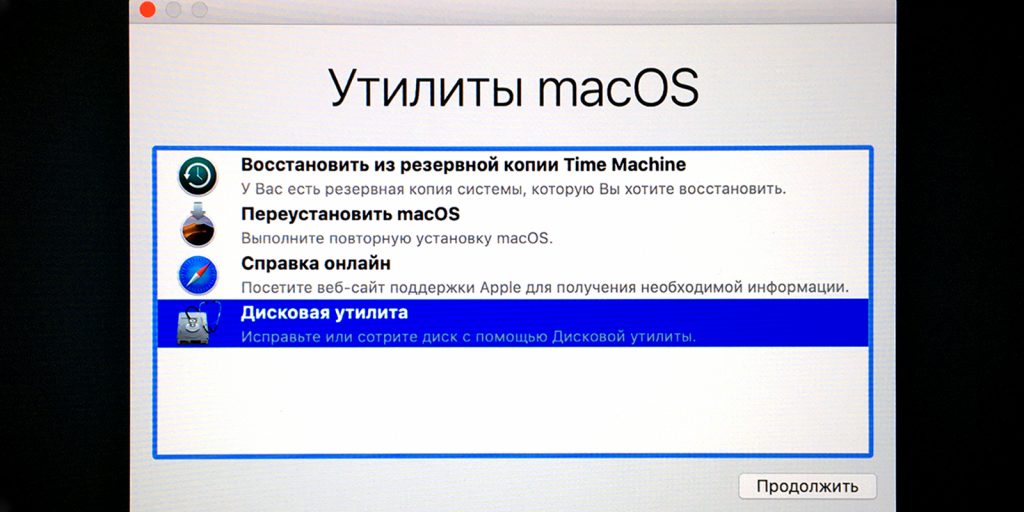 Фото: Артём Козориз / Лайфхакер
Фото: Артём Козориз / Лайфхакер
Если на компьютере предусмотрен пароль прошивки, его нужно будет ввести, чтобы загрузиться в режим восстановления.
В зависимости от выбранного способа инсталляции ОС переход в меню восстановления немного различается. Действуйте следующим образом.
Установка macOS с загрузочного диска
Создайте загрузочную флешку и подсоедините к одному из USB‑портов. Включите или перезагрузите Mac, удерживая клавишу Option, пока компьютер не запустится. Выберите флешку в меню загрузки.
Переустановка macOS из раздела восстановления
Включите или перезагрузите Mac, а затем нажмите и удерживайте клавиши Cmd + R, пока компьютер не загрузится.
Восстановление macOS через Интернет
Включите или перезагрузите компьютер, после чего сразу нажмите одну из комбинаций клавиш и не отпускайте их, пока Mac не запустится:
- Option + Cmd + R — для инсталляции актуальной версии macOS.
- Shift + Option + Cmd + R — чтобы установить оригинальную ОС на момент покупки Mac.
5. Отформатируйте диск
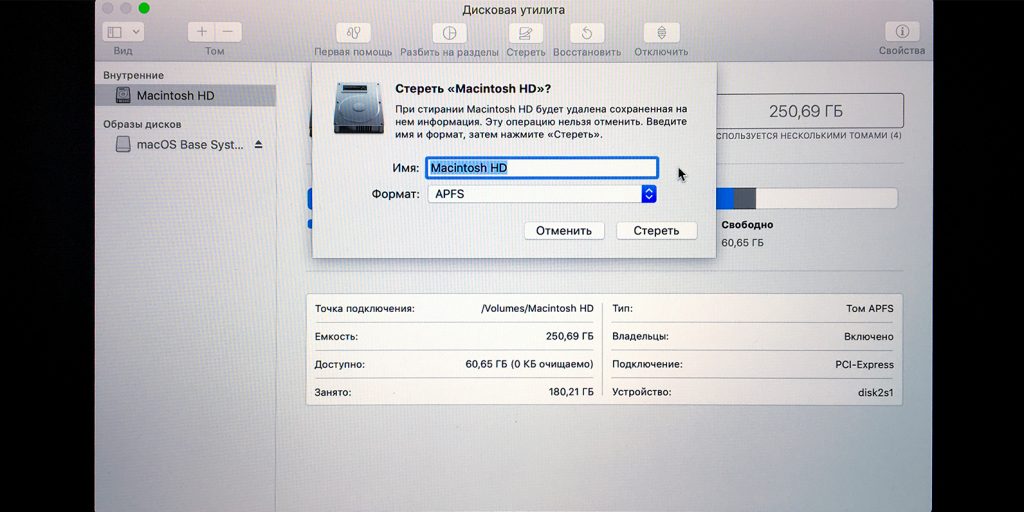 Фото: Артём Козориз / Лайфхакер
Фото: Артём Козориз / Лайфхакер
Стирание диска выполняется одинаково и не зависит от способа переустановки. Откройте «Дисковую утилиту» в меню утилит macOS и выберите в панели слева системный диск. Обычно он называется Macintosh HD и находится в разделе «Внутренние».
Нажмите кнопку «Стереть», а затем укажите формат файловой системы. Для High Sierra и других ранних версий выбирайте macOS Extended (журналируемый), для macOS Mojave и более новых — APFS.
Задайте диску любое имя, можно оставить стандартное Macintosh HD. Подтвердите стирание и дождитесь окончания процесса. Закройте «Дисковую утилиту» и вернитесь на главный экран восстановления.
6. Установите операционную систему
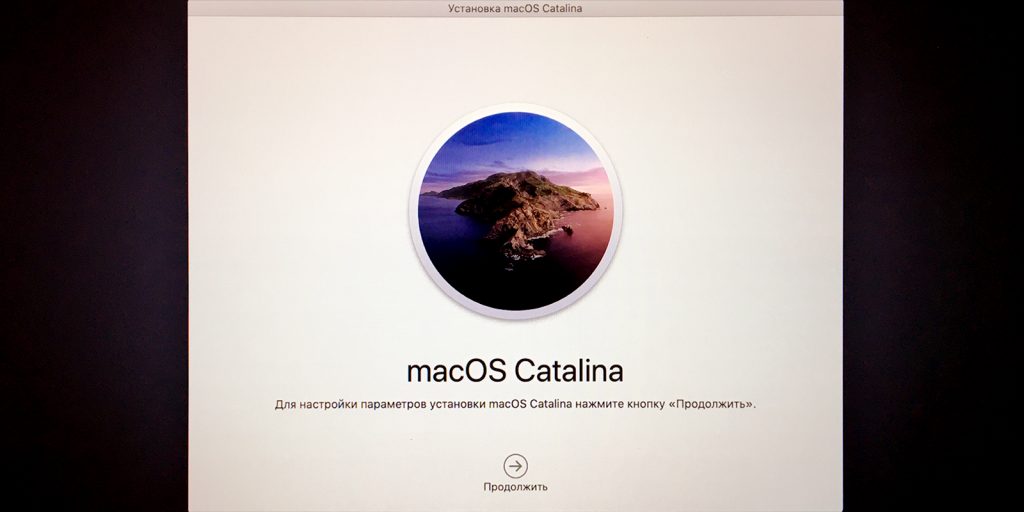 Фото: Артём Козориз / Лайфхакер
Фото: Артём Козориз / Лайфхакер
Как и форматирование, процесс инсталляции операционной системы одинаковый для любого из вариантов. В меню «Утилиты macOS» откройте пункт «Переустановить macOS» и укажите используемый диск на экране выбора раздела. Следуйте подсказкам мастера установки.

пн-чт 10:00 — 20:00 пт 10:00 — 19:00
сб 11:00 — 19:00
Чистые пруды, Лубянка Китай-город
Наш сервисный центр работает в обычном режиме c 11:00-18:00! Мы осуществляем бесконтактный прием техники в ремонт. Можем предложить бесплатного курьера!
Установка Mac OS X c сохранением данных
Разработчики Mac OS X предусмотрели несколько возможностей, которыми могут воспользоваться пользователи в подобном случае. Это установка системы по новой либо ее восстановление. Но, конечно, какой бы вариант ни был выбран, каждого пользователя интересует переустановка Mac OS X с сохранением своих данных.

Создание резервных копий
В ноутбуках MacBook и компьютерах Apple операционная система не ставится поверх имеющейся, если же это сделать, то данные удаляются, и восстановить их без резервной копии достаточно проблематично. Поэтому перед Установкой Mac OS X настоятельно рекомендуется сделать резервную копию важной информации. Для этого файлы можно скопировать на сменный носитель либо воспользоваться сервисами iCloud или iWork.com.
Кроме того, чтобы сохранить файлы и параметры системы и приложений, можно воспользоваться предустановленной дисковой утилитой. Данное ПО создаст архивную копию всего диска со всеми параметрами и характеристиками, включая расширения файлов, идентификаторы UUID и списки ACL.
Пользователи устройств с Mac OS X версии 10.5 или более поздней могут воспользоваться программой Time Machine. Это приложение дает возможность создать резервную копию системных или личных данных на жестком диске или удаленном сервере. Делать копию рекомендуем регулярно, т.к мы очень часто сталкиваемся с отказом жестких дисков в ноутбуках MacBook, Pro, и зачастую это происходит на MacBook Air zif hdd 2008, 2009 годов выпуска. Поломки Hdd происходят как по вине пользователя, также и по вине производителя.
Стандартная процедура переустановки Mac OS X с сохранением данных
Для того чтобы запустить установку Mac OS X, необходимо наличие установочного диска (он идет в комплекте с компьютером или макбуком) либо флешки (для современных моделей). Кроме того, некоторые версии операционной системы требуют подключения к Интернету.
Чтобы попасть в меню для установки системы, нужно перезагрузить компьютер (из меню Apple) и зажать клавиши Option, появится выбор устройства установки или Command и R, далее будет предложено подключиться к беспроводному соединению. После чего появится кнопка «Переустановить OS X».
Далее пользователю нужно следовать инструкциям, которые будут появляться на экране, а именно выбрать диск для переустановки Mac OS X. Лицензионный ключ по аналогии с Windows при переустановке ОС от Apple не вводится.
Возможные проблемы
К сожалению, установка Mac OS X с сохранением данных возможна не всегда. Иногда возникает необходимость установить операционную систему «с нуля», и при этом личные файлы могут быть безвозвратно утеряны, если, конечно, не были предварительно сохранены одним из описанных выше способов. Кроме того, могут возникать проблемы и при работе с некоторыми версиями ОС. К таким, к примеру, относится Mac OS X 10.3. Также пользователь может совершить ошибку в процессе установки. В частности, личные данные будут удалены полностью, если в диалоговом окне выбрать вариант «Удаление и установка».
А если случайно или по незнанию поставить галочку в пункте «Сохранить настройки сети и пользователей», то при архивации и последующей установке не получится войти в систему.
Другими словами, установка Mac OS X с сохранением данных — это достаточно сложная задача, и хорошо справиться с работой смогут наши специалисты. Чтобы не потерять личные файлы и быть уверенным в том, что система переустановлена грамотно, лучше обратиться за помощью к профессионалам.
Стоимость услуг:
| Услуга | Цена |
| Установка Mac OS X | 1500 Р |
| Переустановка Mac OS X c сохранением данных | 2500 Р |
| Сохранение данных из Mac OS X на внешний носитель | 1500 Р |
| Восстановление Mac OS X из резервной копии | 900 Р |
У вас остались вопросы? Задайте их нашему специалисту:
проблема при установке Mac OS~ Максим ~ 15-03-2018
Добрый вечер! Готовлю ноут к продаже, зачистил все данные, отформатировал диск, начинаю устанавливать операционку, после подтверждения ID при переходе в app store выскакивает надпись «Этот объект временно недоступен, повторите попытку позже».
Ответ центра Macsave: Максим, добрый день!
Попробуйте установить ОС с внешнего устройства.
возможно ли установить более современную версию на 10.5.8~ Алексей ~ 13-02-2018
Есть Imac 2009 г. с OS X Version 10.5.8
Можно ли поставить на него более современную версию ( большинство сайтов на старой версии уже не работает )
Ответ центра Macsave: Алексей, добрый день!
Оптимальным вариантом будет 10.9.
Не удается переустановить Mac os~ Антон ~ 17-01-2018
Привет! Macbook Pro (с тач панелью, новый) решил полностью очистить как обычно (на маке большом делал такое часто), через панель восстановления форматную диск и решил поставить новую систему. При установке в самом конце выдает ошибку «не удалось создать том предварительной загрузки для установки APFS»
В итоге ноутбук без ПО…
Ответ центра Macsave: Антон, добрый день!
Необходимо устанавливать с внешнего носителя. Стоимость установки в нашем сервисе 1500 руб.
Не загрузил macOS sierra~ Maria ~ 13-01-2018
MacBook Air, хотела обновить на macOS Sierra, появилось сообщение, что произошла ошибка, отменить или перезагрузить, я его вообще выключила, удерживаю кнопку питания. Потом стала включать-мигает папка со знаком вопроса. Пробовала много способов включить: и safe boot, и дисковая утилита(там почему-то не ищет загрузочный том). Есть утилита «Переустановка macOS” , в справке сафари написано, что данные должны остаться. Если я это сделаю, фото останутся на макбуке?!!! Именно волнуют фото! Медиатека фотопленки!!!!
То есть это обновление у меня вообще не загрузилось.
Ответ центра Macsave: Мария, добрый день!
Удаленно подтвердить не сможем. Привозите, посмотрим Мак на месте при Вас. Диагностика бесплатная.
Переустановка Mac OS с сохранением данных~ Григорий ~ 13-10-2017
Не могу переустановить мак
Ответ центра Macsave: Григорий, добрый день!
Стоимость установки ОС с сохранением данных 2500 руб. Привозите, рады будем помочь!
программа~ Alibek ~ 25-04-2017
мой mac book pro 13 д 2009 г os x lion. мой ноудбук поддерживаеть os x el capitan ?
Ответ центра Macsave: Alibek, добрый день!
Нет, к сожалению.
iMac~ Amirjon ~ 18-12-2016
у меня проблема, у меня есть iMac 2013 года, я установил windows 7 на нём и оказывается удалил Mac OS, так вот я хочу удалить виндовс и поставить новый виндовс, но не получается, помогите решить задачу
Ответ центра Macsave: Добрый день!
Привозите на диагностику, посмотрим в чем сложность. Стоимость установки ОС 2500 руб., диагностика бесплатная.
Завис при обновлении~ Анна ~ 16-11-2016
Добрый день! Возникли проблемы с MacBook Pro 2012 при установке последнего обновления ОС. «Настройка Mac…» висит уже порядка 5 часов, крутится цветной диск вместо курсора. При этом реагирует на увеличение/уменьшение громкости/яркости. Что можно предпринять? И сколько будет стоить?
Ответ центра Macsave: Анна, добрый день!
Привозите, посмотрим. стоимость настройка операционной системы 1500 руб.
установка Вииндоус~ таня ~ 04-11-2016
Если случайно был удалена вся ОС на Маке сколько стоит установить Виндоус вместо нее ?
Ответ центра Macsave: Татьяна, добрый день!
Данную ОС не ставим на Мак.
Почекунин~ Антон ~ 20-05-2016
Приветствую! На MacBook Air 13 Дисковая Утилита не видит жесткий диск( кнопки бледные не активны.
Ответ центра Macsave: Добрый день, Нужно диагностировать ССД
IOS на IPad~ Леонид ~ 14-04-2016
Можно ли переустановить операционную систему на IPad?
Ответ центра Macsave: Доброго дня , мы таким ремонтом не занимаемся.
Не вход а парольта правильной~ Арсен ~ 21-01-2016
Почему когда я Вожу пароль он грузит о потом викидует опя чтоби я пароль водил я всажу итак само я пробивал водить 25раз и перегружал и виключал и Читал помогите пожалуйста прошу пожалуйста помогите
Ответ центра Macsave: Добрый вечер , перефразируйте вопрос тк не понятна суть .
Переустановка Mac OS Х Lion на Macbook air 2011г~ Руслан ~ 18-12-2015
Здравствуйте! У меня на макбуке стоит в параллели Windows 7. Произошел сбой работы OS X Lion переустановить не получается как только не пробовал и через Recovery и с нуля через интернет! Скажите возможно ли переустановить OS X Lion не удаляя при этом раздел Bootcamp c системой Windows или все же придется объединить разделы с полной потерей windы!? Если возможно то сколько это будет стоить?
Ответ центра Macsave: Добрый день, как вариант если все с Боот кампом в порядке , то возможно переустановить
Переустановка~ Анна ~ 05-11-2015
Сколько стоит переустановить mac ось? и переустановить windows7 на apple? все вместе?
Ответ центра Macsave: Добрый день, Мак ос -1000р, Win — 1500p в случае если у вас лицензионный дистрибютив
установка OS X~ Лилия ~ 28-08-2015
здравствуйте,у меня на Mac стоит Windows7, произошел сбой и выдает окошко ошибку,хочу установить OS X,какова стоимость?
Ответ центра Macsave: Добрый день , стоимость установки 1000р.
установка ОС~ Константин ~ 11-06-2015
Здравствуйте. Из системного блока MacPro 2010 извлекли хард и ошибочно удалили ОС. Возможно ли на другой хард установить ОС? Установочного диска нет. Системный блок лицензионный. Сколько это будет стоить?
Ответ центра Macsave: Добрый день , установить возможно стоимость 2500 руб.
Переполнен жесткий диск~ Anna ~ 07-05-2015
Не подскажете, восстанавливаю мак(могла видеть только белый экран). Со всем разобралась, но пишется, сто мало памяти и нужно почистить Диск. Но почистить-то я его не могу, ибо после включения имею только белый экран. Что делать в такой ситуации?
Ответ центра Macsave: Добрый день, нужно подьезжать в сервис , наши парни разберутся в чем дело, вероятно нужно немного почиститб ваш Диск
КАК сохранить данные при переустановке мак ос~ Беслан ~ 23-04-2015
при обновлении системы после перезагрузки системы отображается логотип и школа загрузки заполняется примерно на 40% и останавливается
Ответ центра Macsave: Добрый день, нужно делать диагностику , тк проблема может быть как в криво установившихся обновлениЯх так и в жестком диске .
Не могу вернуть к заводским настройкам~ Вадим ~ 17-03-2015
здравствуйте!
Скажите, по каким причинам ноутбук не реагирует при перезагрузке на нажатие комбинации клавиш command + r ?
Ответ центра Macsave: Добрый день, вариантов много начиная от клавиатуры
Mac OS~ Анна ~ 07-02-2015
Здравствуйте, имеется iMac G5 2005 гола выпуска, Ос стоит 10.3.5 хочется поставить на него другую систему. Хочется windows. Имеется ли у вас такая возможность?
Ответ центра Macsave: Добрый день , к сожалению такую услугу мы не предоставляем.
Установка 10.10 после 10.9~ Илья ~ 15-01-2015
Здравствуйте, подскажите пожалуйста при откате прошивки 10.10 на 10.9 не видет диск макентош а рекавер видет, что делать и сколько стоит?
Ответ центра Macsave: Добрый день , Нужно подключать к другому устройству и диагностировать
Проблемы с переустановкой~ Анатолий ~ 07-01-2015
Здравствуйте. Решил переустановить Mac OS на макбуке air. Перезагрузил, нажал cmd+r, стер данные диска. После, открывается Утилита OS X. Макбук видит wi-fi, но не может подключиться, пишет «Попробуйте переместиться ближе к беспроводному маршрутзатору». Подскажите, в чем проблема?
Ответ центра Macsave: Добрый день, часто такая проблема при установке с сети , попробуйте с внешнего харда
Установка новой версии MAC OC~ Алена ~ 06-01-2015
Подскажите сколько будет стоить работа мастера установить последние обновление для MAC ОС без сохранения данных Куплен был в 2010 году
версия 10.5.8
Ответ центра Macsave: Доброго дня , установка новой системы мак ос Х стоит 1500р
установка МасOS X~ Александр Суханов ~ 03-12-2014
установка Mac OS X
Ответ центра Macsave: Добрый вечер. 1500р
Установочный диск с macbook~ Ирина ~ 17-11-2014
Подскажите, пожалуйста, идёт ли в комплекте с MacBook Pro 15» установочный диск с MacOS?
В вашей статье написано, что да, но в моём случае это не так, поэтому хочу узнать, какова поставка с macbook, чей просчёт и могу ли потребовать диск в магазине,
Спасибо
Ответ центра Macsave: Добрый вечер, диски шли в комплекте только до 2011 года.
При переустановке не видит жесткий диск~ Владимир ~ 21-09-2014
Добрый день,
В один прекрасный день Макбук Про включился с мигающим знаком вопроса. Перезагрузил, вошел в меню для переустановки, при переустановке не удается указать назначение, т. к. не видит жесткий диск. Можно ли справиться своими силами? И в чем дело — нужна простая переустановка операционной системы или замена жесткого диска?
Ответ центра Macsave: Добрый вечер , нужно сделать диагностику вашего Макбука, возможно проблема и в шлейфе или разьеме жесткого диска.
переустановка mac os на macbook pro mid 2010~ Таня ~ 07-09-2014
Привет!
Я готовлю свой macbook к продаже и в связи с этим вопрос по поводу переустановки системы (везде советуют сначала создать бекап, деваторизоваться, потом переустановить mac os)
Вопрос вот в чем: у меня на mac установлен полный пакет adobe master collection и много других полезных программ (cinema 4D, Final Cut, Aperture, Font Agent со множеством шрифтов). Хотела бы сделать это плюсом к продаже Macbook, что он готов к использованию и вообще это уникальный дизайнеский mac)). Если я переустановлю систему, сохранятся ли эти программы на Mac? Читала что деваторизацию Adobe тоже следует делать.
Ответ центра Macsave: Добрый день, в вашем случае лучше просто почистить, и удалить все лишнее.
Не видит разделы жестких дисков~ Александр ~ 01-09-2014
Здравствуйте!
Подскажите пожалуйста, недавно попробовал установить на свой мак мак про OS X ML
сначало вытащил жесткий диск из своего мака и сделал его как внешний на него установил OS X Mauntain Lion все прошло нормально установка получилась но когда я его снова поставил в свой мак с установленной OS X ML то при загрузке мака колесик покрутился, покрутился и в оконцовке показал перечеркнутый круг . Что это может быть ?
Ответ центра Macsave: Добрый день, пробуйте ставить Ос на мак с вставленным как нужно хардом, возможно произошел сбой или у вас ошибки на диске.
Переустановка Mac OS X 10.9.4~ Искандар ~ 24-07-2014
Можно ли мне самому переустановить операционную систему?
Ответ центра Macsave: Добрый вечер , конечно можете переустановить своими силами.
Переустановка Mac OS X 10.6?~ Иван ~ 20-05-2014
После попытки проапрегрейдить на iMac mid2007 оперативную память, при включении компьютера появляется белый экран, колёсико загрузки и ползунок, изображающий степень загрузки, всегда доходящий до определённого момента, но не дальше. Система не загружается. Что делать, учитывая, что с одной стороны, по моей глупости, создание резервных копий не осуществлялось, а с другой — хочется сохранить все личные данные? Какая операция/услуга требуется в данном случае?
Ответ центра Macsave: Добрый день, в начале замените оперативную память на старую , возможно поможет. Если нет то нужно делать диагностику, может быть и жесткий диск.
Не запускается ОсХ~ Саша ~ 13-05-2014
При включении на сером экране появляется яблоко и горизонтальный бегунок который долго загружается и вырубается.Что делать?
Ответ центра Macsave: Добрый день , нужно про диагностировать аппарат , тк проблема может быть в программном обеспечении Мака, а может и в железе.
интернет~ андрей ~ 22-04-2014
ребята памагите пожалуста не могу выйти в интернет установил мак ось икс 10.7 на интел в сё работает на ок ну не могу подключить интернет с качал лан драйвер под мак он установился а сетевая плата не в ключается помогите плиз
Ответ центра Macsave: Добрый день, попробуйте переустановить Mac OS X тк это возможно глюк системы.
Переустановка системы~ Vladimir ~ 20-04-2014
Хочу переустановить систему. Перестал работать safari и нужно удалить из системы windows.
Ответ центра Macsave: Добрый день. Стоимость переустановки ОS X составляет 1500р и проходит в течении дня.
Тема вопроса~ Александр ~ 21-03-2014
А что это за контролер а плате?
Ответ центра Macsave: Добрый день, может быть поврежден — Южный мост или мульти котнроллер на вашем Мак
Тема вопроса~ Александр ~ 21-03-2014
С жесткими дисками все в порядке я пробовал разные диски ставить и Western Didgital и Seagate и проверял и исправлял и ничего не получается ,
на внешний правда не пробовал ставить у меня его просто нет
Ответ центра Macsave: Добрый день, за видимость Хардов отвечает Южный мост , а за стабильную работу низковольтовых устройств мультикотнроллер на вашем Маке.
Тема вопроса~ Александр ~ 20-03-2014
Я прежде чем обновляться посмотрел на официальном сайте подходит ли мой Mac Pro выпуска начало 2009 года под обновления ,
на сайте указано, что подходит, но у меня не получается потому, что не вилит разделов куда устанавливать
Ответ центра Macsave: Подобные проблемы могут быть связанны с жестким диском вашего Мак , попробуйте уставить Мак ос Х на внешний драйв.
Тема вопроса~ Александр ~ 20-03-2014
Здравствуйте!
При установке Mauntain Lion или Mavericks дисковая утилита не видит разделы жестких дисков.
Ответ центра Macsave: Тут возможно Hdd либо проблеммы с контроллером на мат плате
Тема вопроса~ Александр ~ 18-03-2014
ЗДРАВСТВУЙТЕ!!!
у меня такая проблема, у меня МАК ПРО с установленой системой на данный момент OSX LION но когда я обновляюсь до OSX Mauntain Lion, по началу все идет нормально открываю окно установки и следую инструкции но когда доходит дело до выбора жесткого диска то он ни одного диска не видит и соответственно установка не получается. Смогут ваши специалисты помочь?
Ответ центра Macsave: Добрый день , сможем 50 / 50 т.к проблемма несовсем ястна.
macbook pro retina фоновой рисунок меняется~ Клава ~ 12-01-2014
здравствуите при включении macbook pro retina фоновой рисунок меняется что делать
спасибо
Ответ центра Macsave: Добрый день . В первую очередь нужно посмотреть настройки системы, также возможно у вас установлена спец программа по установке нового изображения при загрузке MAC OSX.
Проблемы с доступом~ Артём ~ 29-12-2013
Привет
У меня макbook pro 13 серии
А проблематика возникает когда я хочу создать файл, сохранить, да элементарно открыть картинку через приложения
Кроме инета доступ ко всем приложениям закрыт
Даже не помогла полное форматирование и переустановка оси
P.S. может у Вас есть идеи на счёт этого?
Спасибо Артём.
Ответ центра Macsave: Здраствуйте, у вас видимо установлена злая блокировка, привозите на диагностику скажем в чем дело.
Как решить проблему с переустановкой системы и сохранением данных на макбуке?~ Виктория ~ 22-12-2013
Здравствуйте. У меня такая проблема. Включила макбук про 13 2012 года, и он выкидывает меня сразу в утилиты OS X. Можно ли как-то сохранить информацию, при переустановке ос х. Резервный копий нет.
Ответ центра Macsave: Добрый день, в вашем случае нужно продиагностировать и понять в чем проблема, если данные на диске имеются можем снять его с ноутбука и сохранить все перед установкой.
